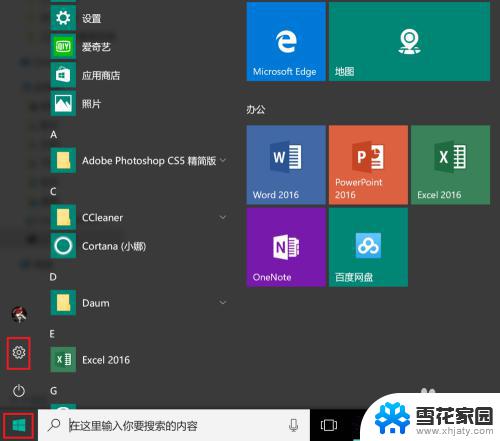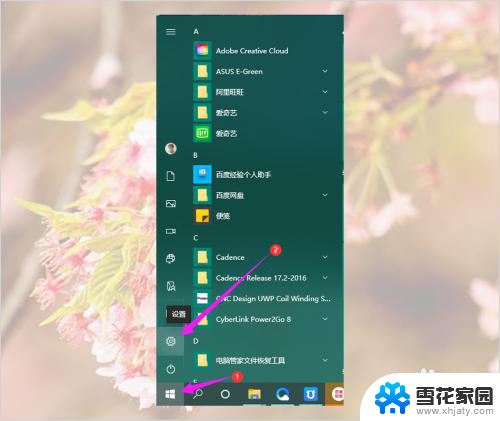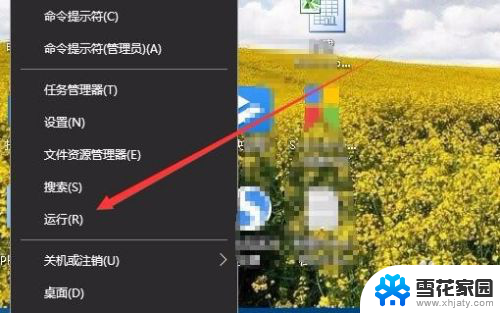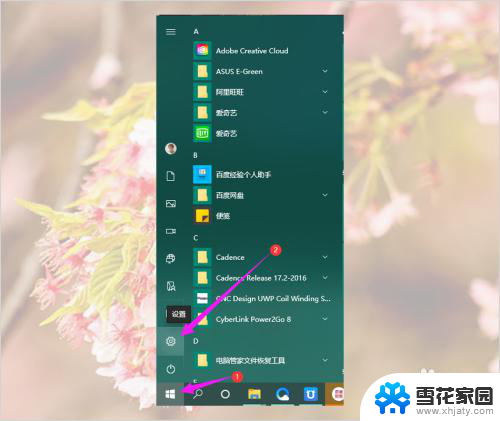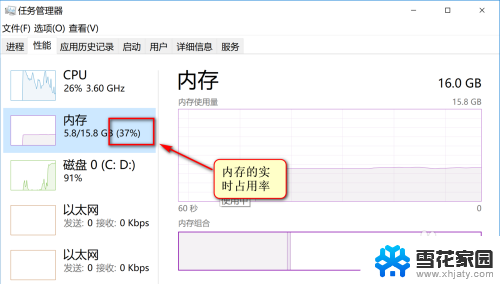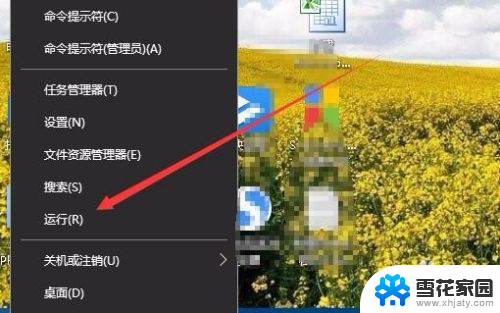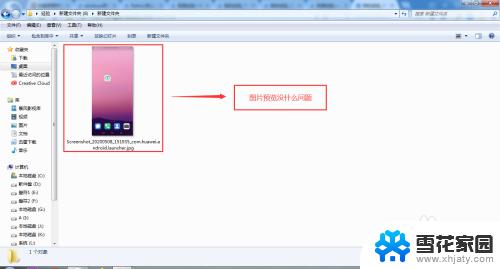电脑怎么查看内存卡里内容 如何查看 Windows10 计算机内存卡信息
更新时间:2024-01-30 09:48:30作者:yang
在如今的数字时代,电脑和内存卡成为我们生活中不可或缺的一部分,无论是工作、娱乐还是学习,我们都离不开它们。有时候我们可能会遇到需要查看内存卡里的内容的情况,特别是在使用Windows10操作系统的电脑上。如何准确地查看Windows10计算机内存卡的信息呢?本文将为大家介绍几种简单而有效的方法,帮助大家轻松获取所需信息。无论是查看存储容量、文件类型还是其他详细信息,通过以下方法,您都可以迅速找到想要的答案。让我们一起来探索吧!
操作方法:
1.在任务管理器中确认
右键单击任务栏上的空白位置,然后启动 "任务管理器"。
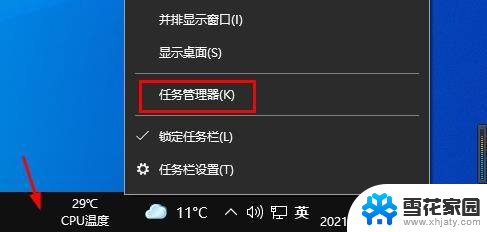
2.在任务管理器中选择顶部选项卡"性能“。从左侧菜单中选"GPU 0" 即可查看GPU内存卡信息。
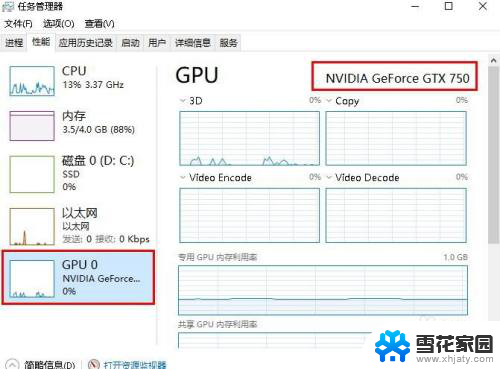
3.使用 DirextX 诊断工具
在任务栏上的搜索框中键入 dxdiag 并点击启动。
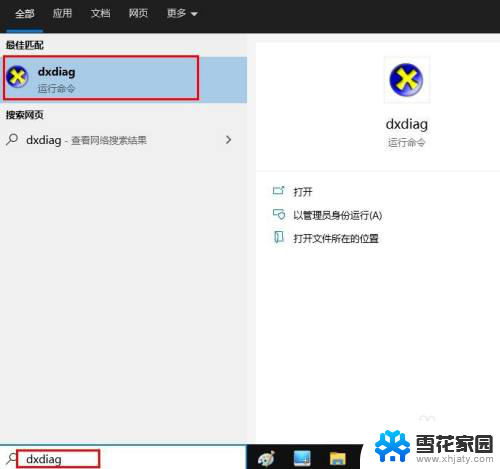
4.选择顶部选项卡"显示"以查看GPU内存卡信息。

以上就是电脑如何查看内存卡中的内容的全部信息,如果您遇到相同的问题,可以参考本文中介绍的步骤来解决,希望这对大家有所帮助。